Surface Pro 4のペンとLightroomで、台湾写真をパキっと鮮やかにしてみました #Surfaceアンバサダー
FabCafe で行われた、「Surface クリエイティブワークショップ ~Lightroomで直感的にプロ級の写真編集~」 に参加してきました。 このワークショップは、11/12に発売されたばかりのSurface Pro 4の実機を使い、Adobe Lightroomでの写真加工を、HDRフォトグラファーの石川 真弓(通称まゆみん)さんから学ぶというものです。Surface触ってみたい&写真加工に興味あり、な私にはバッチリな内容のワークショップ。当日は、実際に体験しながらTwitterで実況もしていたので、ツイートを引用しつつ当日の模様をご紹介します。
Surface Pro 4 は、ペンが使いやすそう
#Surfaceアンバサダー の会に来たよ。Surface触れるのうれしいな。おいしいフードとともに開会を待ち中。 pic.twitter.com/H5Z0nVfWzB
— Kaori Kotobuki (@kaoritter) 2015, 12月 21こちらのSurfaceをお借りして、Lightroomを体験しました。
Surface Pro 4 は11/12に出たばかりらしい。 #Surfaceアンバサダー pic.twitter.com/LvebeBU4Fo
— Kaori Kotobuki (@kaoritter) 2015, 12月 21Surface Pro 4 の特徴については、こちらのCMがわかりやすいかと思います。高精細12インチ、外付けキーボード、そしてペンが特徴的ですね。動画を見る限り、クリエイティブワークに使って欲しいイメージなのかしら。
#Surfaceアンバサダー ペンは磁石でくっつく。ふむふむ、 https://t.co/al0kKTLsNY
— Kaori Kotobuki (@kaoritter) 2015, 12月 21電磁誘導方式のペンが付属。サイドに磁石でくっつくのが気が利いています。動画でわかるように磁力が強めで、ぴったり張り付き簡単に落ちなさそうなのが、モバイラーな私としては高評価です。画面から浮かせた状態でペンを動かすと、ペンに合わせてカーソルも動きます。つまり、画面の真上でペンをマウスのように使えます。タブレットのように、画面に指などが接地した状態の操作であるタップorドラッグとは異なりますが、マウスでなれた操作体系なので違和感ありません。ペン型なので、画面に直接絵や文字を書く感覚も自然。Lightroomで、写真の一部を塗りつぶしたりするのも簡単でした。
画面はとても明るくて高精細。12.3インチと大きめなのは良いのですが、Surfaceは画面の背面にスタンドがあるため、カフェでの利用はテーブルが狭くなりそうかな、と思いました。狭いコーヒーテーブルに、画面裏のスタンドとキーボード部分が接地しないと安定しないので、あとドリンクを置いたら他には何も置けないかも。
キーボードのタッチ感も悪くないですし、全体的には質感高くて、所有欲が見たせるマシンだと思いました!
Lightroom で写真加工
そして、自身もSurfaceユーザーのまゆみんによるLightroomでの写真加工レクチャータイムです。
最初に驚いたのはこの機能。
#Surfaceアンバサダー Lightroom の歪み補正機能すごい https://t.co/Gps4LJqJG4
— Kaori Kotobuki (@kaoritter) 2015, 12月 21歪みや傾き補正のための upright という機能を使って、斜めから撮った建物をしゃきっとまっすぐにしてみました。ボタン一発で、水平方向のみ、垂直方向のみ、もしくは両方をまっすぐにしてくれます。もちろん手動で数値でパラメータを変えつつ微調整も可能。これはすごい。失敗写真がだいぶ補正されそうです。
おおお、人が消えた!これは簡単。 #Surfaceアンバサダー https://t.co/kcBpBCDVtz
— Kaori Kotobuki (@kaoritter) 2015, 12月 21びっくり機能その2は、あっという間に不要なものを消す、スポット修正機能。ペンでぐりぐり消したい部分を塗りつぶすと、近くの似たパターンを持ってきて合成してくれます。あっという間に人が消えた!
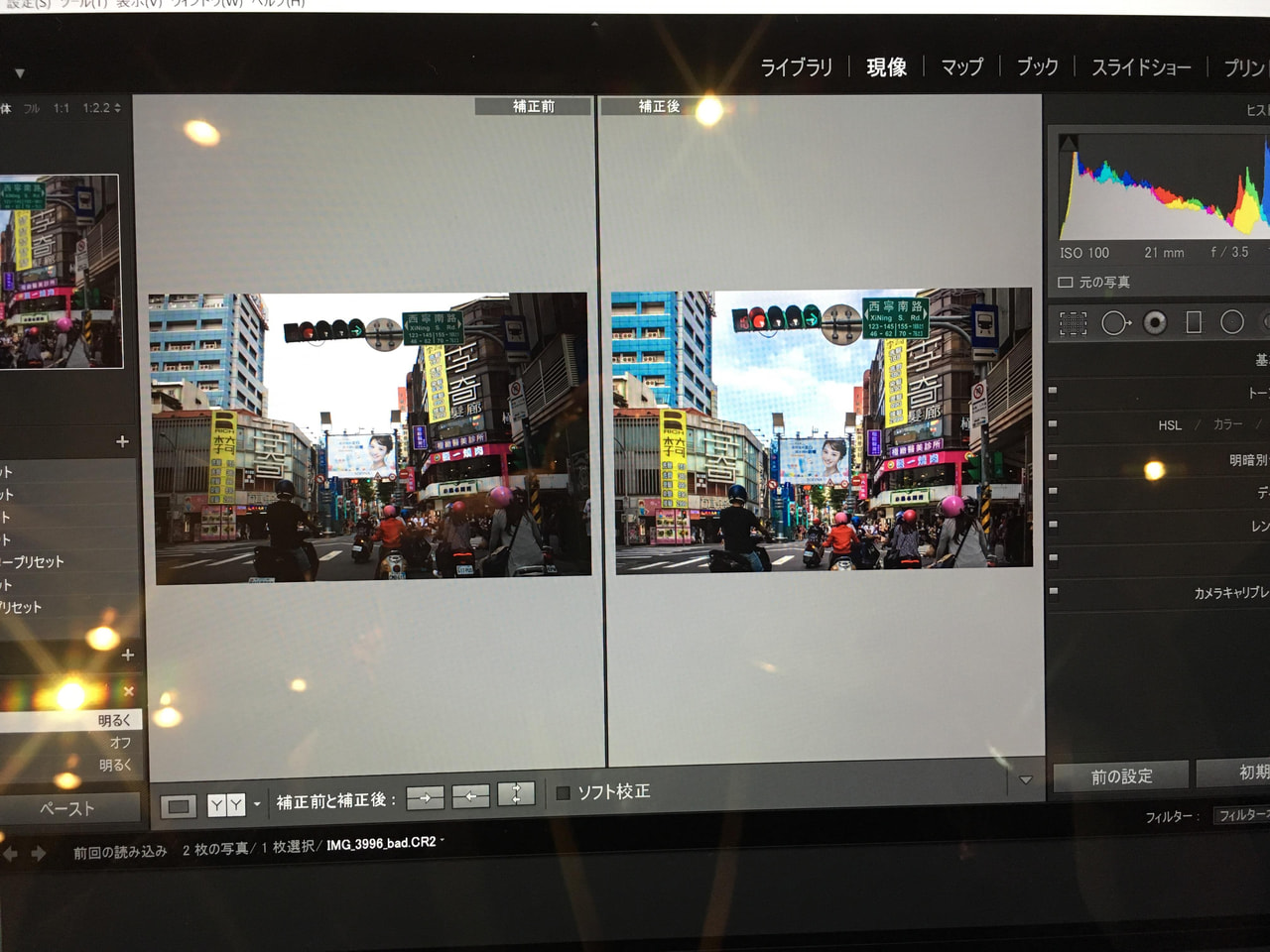
そして色補正です。今年の夏に行った台湾旅行で撮影した、曇り空の西門町の町並みのスナップ写真で、左がビフォー、右がアフターです。まゆみんに見てもらって、ぱぱぱっと幾つかのパラメーターをいじってもらったら、こんなにギラリと派手な台湾ぽい色合いに補正されました。傾きも直してパッキリとしましたね。
Lightroomのサイドにはヒストリー機能があり、作業した内容をステップごとに保存しています。まゆみんがあっという間に行った操作を、後からたどるのにもわかりやすいし、何ステップか前の状態に戻すのも簡単。
Lightroomめも。基本補正のシャドウと露光量とハイライトと自然な彩度、トーンカーブ、レンズ補正のUprightで歪みなおしと、効果のかすみの除去、スポット修正で余計なものを消すあたりがビフォーアフターわかりやすくてすごく写真が変わった。 #Surfaceアンバサダー
— Kaori Kotobuki (@kaoritter) 2015, 12月 21設定変更していた内容をたどると、だいたいこんなことをやっていたようでした。
ビフォーアフター、こんだけ一人でできるようになりました! #Surfaceアンバサダー pic.twitter.com/n3D2lrX42W
— Kaori Kotobuki (@kaoritter) 2015, 12月 21そして、別の写真で自分一人でやってみました。写真は中正記念堂。空の色はくっきり、建物の輪郭や質感がはっきりして、重厚感がでましたね。
Lightroomは、月々980円のCreative Cloudメンバーシップに加入するとPhotoshopとセットで利用できます。ビフォーアフターがこんなに違うなら、ちょっと検討してみたいなと思いました。
というわけで、本イベントを企画したみなさま、ありがとうございました!

